示例图:
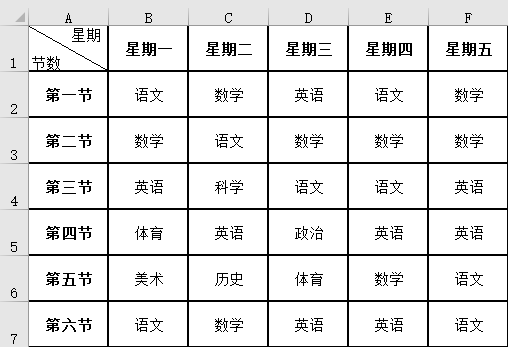
index函数使用
- 介绍:该函数通过行号和列号来查找表中的数据
公式:INDEX(查找区域,行号,列号)
问题1:查询星期二的第四节课
思路:如下图所示,星期二的第四节课,是第5行和C列交叉的值,即C5的值:英语课。
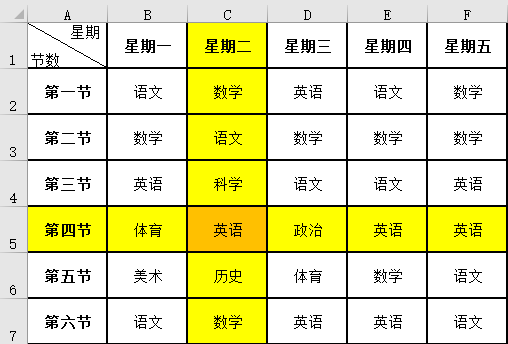
所以最后的公式为:
=INDEX(A1:F7,5,3)
match函数的使用
- 介绍:该函数通过值来查找值在查找区域中的行号或列号,结果为数字
- 公式:MATCH(查找值,查找区域,查找类型)
问题2:查找上图中橙色格子的值所在行号与列号
思路:橙色格子是C5,通过C5来进行查找
所以最终的公式为
行号:
=MATCH(C5,C1:C7,0)
返回值为5
列数:
=MATCH(C5,A5:F5,0)
返回值为3
PS:
- 行列是相对待查的表格而言,并非绝对,莫以软件本身的行列号为准。
- 数字0 指精确查找
二者搭配使用
通过match函数的使用,我们发现index的函数中的行列号,可以通过match函数生成。
回到问题1:查询星期二的第四节课
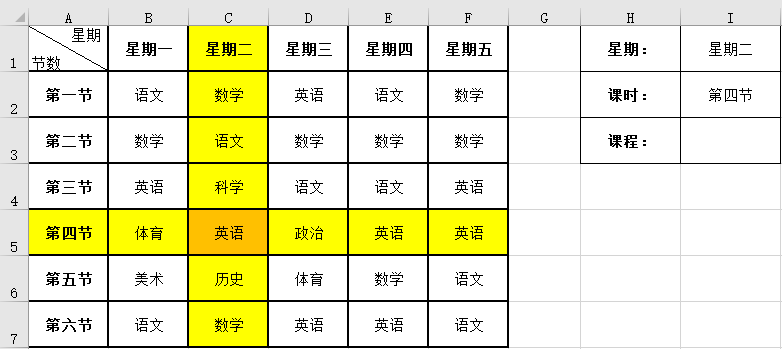
如上图,通过 I2,可以查出第四节所在的行号。通过 I1 可以查出星期二所在的列号。
行号:
=MATCH(I2,A1:A7,0)
返回值为5
列号:
=MATCH(I1,A1:F1,0)
返回值为3
所以index与match函数最终搭配出来的公式为:
=INDEX(A1:F7,MATCH(I2,A1:A7,0),MATCH(I1,A1:F1,0))

